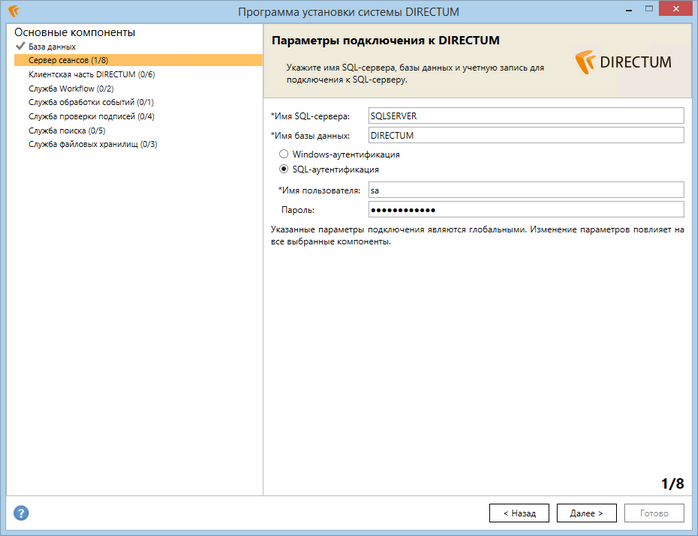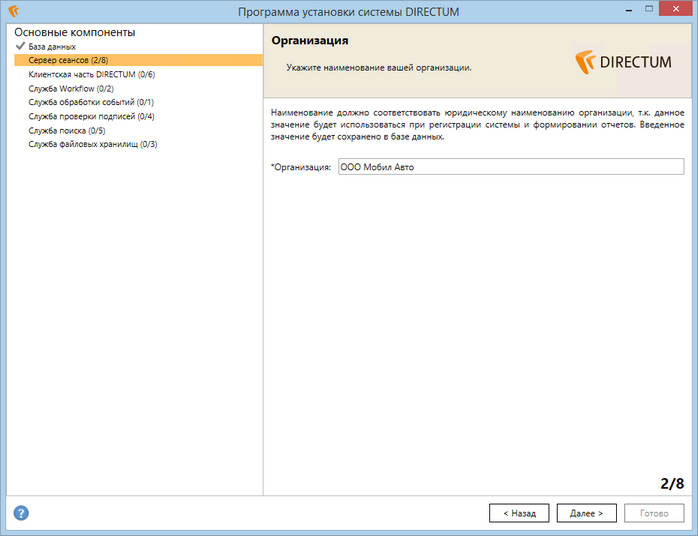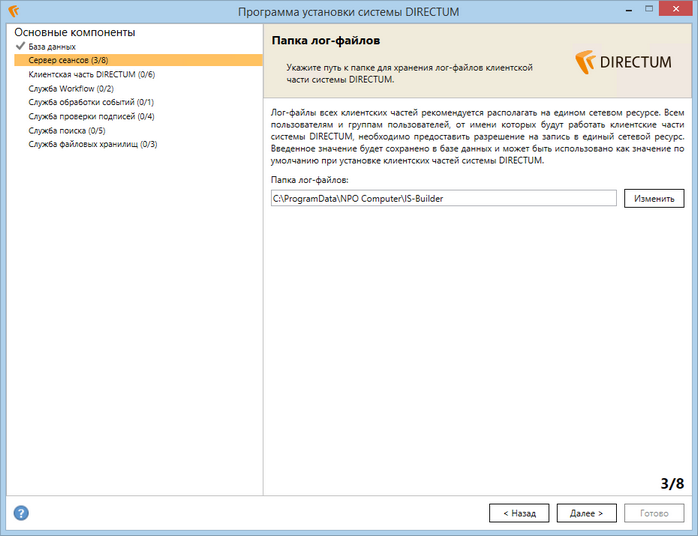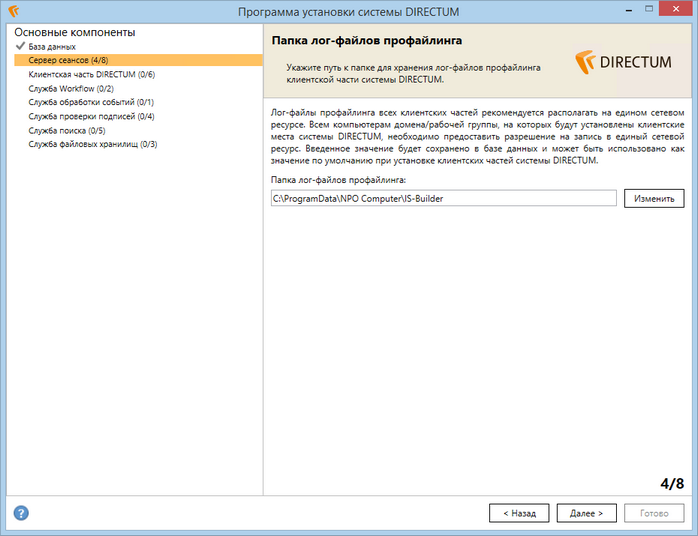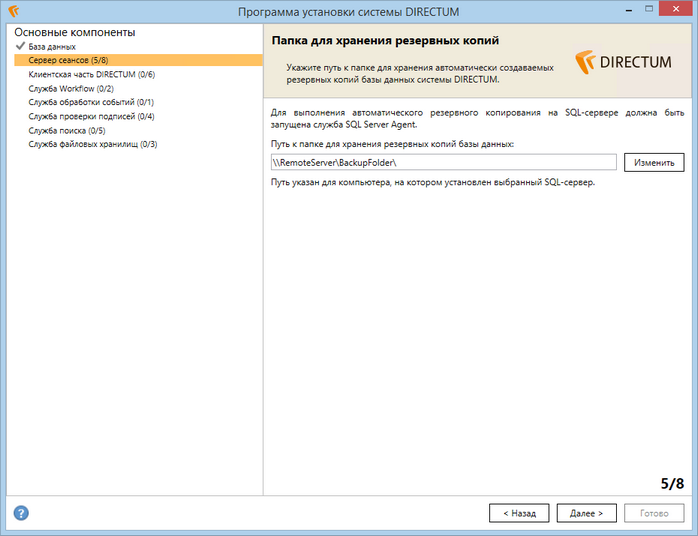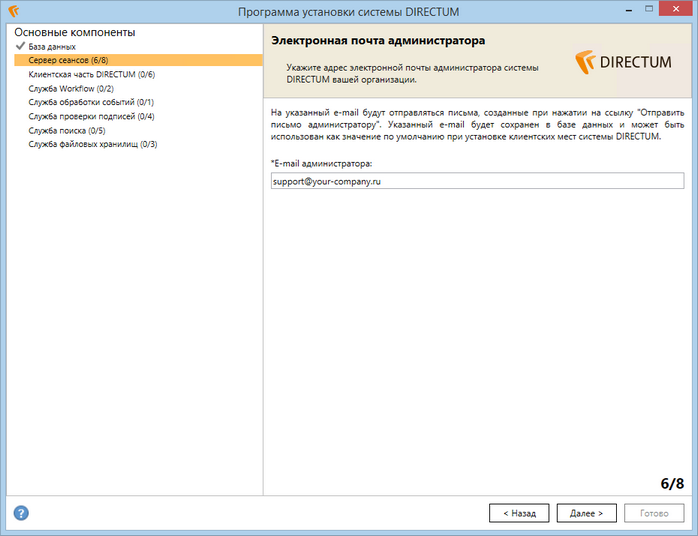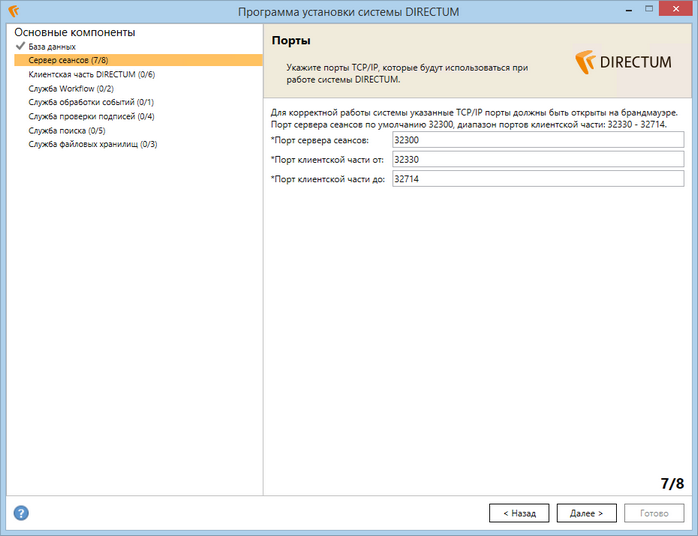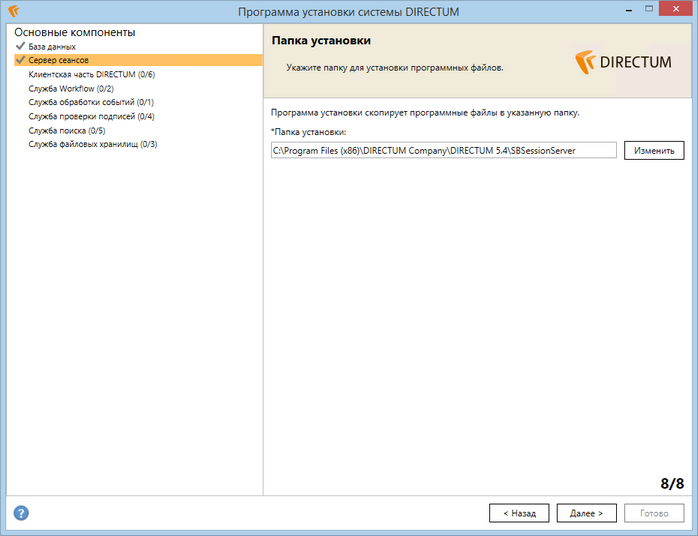Запустите программу установки системы DIRECTUM. В окне выбора компонентов должен быть установлен флажок Сервер сеансов.
Далее необходимо указать параметры установки:
| 1. | В окне «Параметры подключения к DIRECTUM»: |
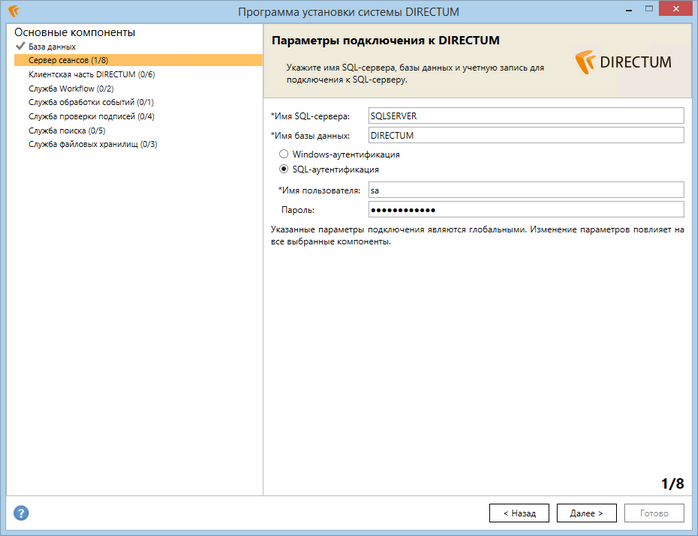
| • | в поле *Имя SQL-сервера укажите имя нового экземпляра СУБД (SQL Instance Name), которое было задано на этапе установки базы данных, либо имя существующего экземпляра СУБД, на котором уже установлена база данных системы DIRECTUM. По умолчанию заполняется именем текущего компьютера. |
Если при установке Microsoft SQL Server имя экземпляра по умолчанию было изменено, необходимо указать имя сервера в формате <Имя компьютера>\<Имя экземпляра>. Подробнее см. раздел «Подготовка к установке»;
| • | в поле *Имя базы данных укажите имя базы данных системы, по умолчанию DIRECTUM; |
| • | установите переключатель SQL-аутентификация; |
| • | в поле *Имя пользователя укажите логин пользователя SQL-сервера, обладающего правами администратора, по умолчанию sa; |
| • | в поле Пароль укажите пароль пользователя для подключения к SQL-серверу; |
Примечание
Windows-аутентификация используется в случае, когда пользователь, выполняющий установку, входит в домен и обладает необходимыми правами на SQL-сервере. При установке флажка Windows-аутентификация поля *Имя пользователя и Пароль заполнять не требуется.
| • | нажмите на кнопку Далее >. |
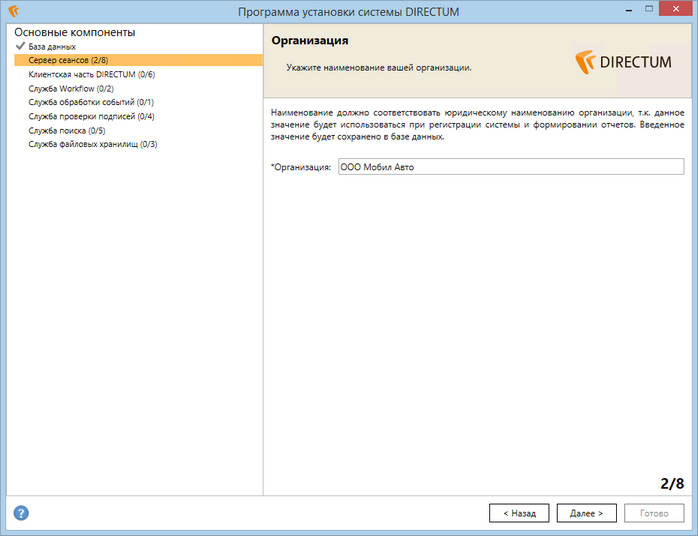
| • | укажите наименование организации; |
| • | нажмите на кнопку Далее >. |
| 3. | В окне «Папка лог-файлов»: |
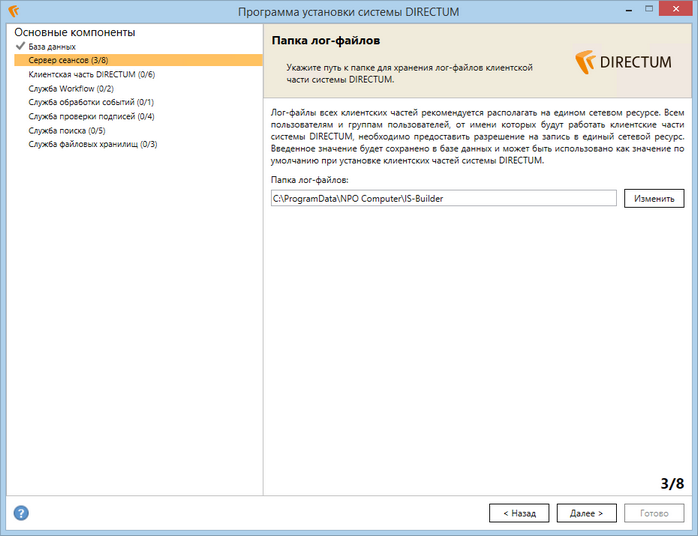
| • | укажите папку для ведения лог-файлов клиентской части системы DIRECTUM; |
Примечание
В качестве места расположения лог-файлов всех клиентских частей рекомендуется использовать единый сетевой ресурс. При этом необходимо выдать права на запись всем пользователям домена/рабочей группы, от имени которых будут работать клиентские части системы DIRECTUM.
| • | нажмите на кнопку Далее >. |
| 4. | В окне «Папка лог-файлов профайлинга»: |
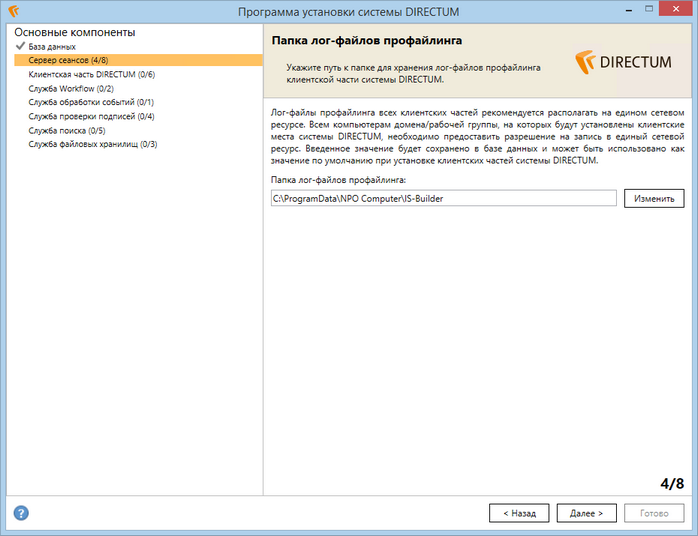
| • | укажите папку для ведения лог-файлов профайлинга системы DIRECTUM; |
Примечание
В качестве места расположения лог-файлов профайлинга всех клиентских частей рекомендуется использовать единый сетевой ресурс. При этом необходимо обеспечить доступ на запись к нему всем компьютерам домена/рабочей группы, на которых будут установлены клиентские части системы DIRECTUM.
| • | нажмите на кнопку Далее >. |
| 5. | В окне «Папка для хранения резервных копий»: |
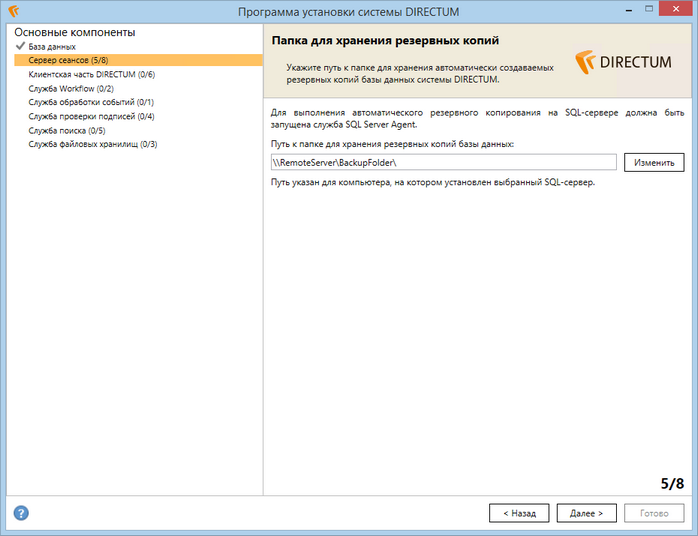
| • | укажите папку для хранения автоматически создаваемых резервных копий базы данных серверной части системы DIRECTUM; |
Примечания
1. Для выполнения автоматического резервного копирования базы данных серверной части системы DIRECTUM на SQL-сервере должна быть запущена служба SQL Server Agent.
2. Если в качестве папки для хранения автоматически создаваемых резервных копий указан сетевой путь, то пользователь, от имени которого работает служба SQL-сервера, должен иметь права на запись в эту папку.
| • | нажмите на кнопку Далее >. |
| 6. | В окне «Электронная почта администратора»: |
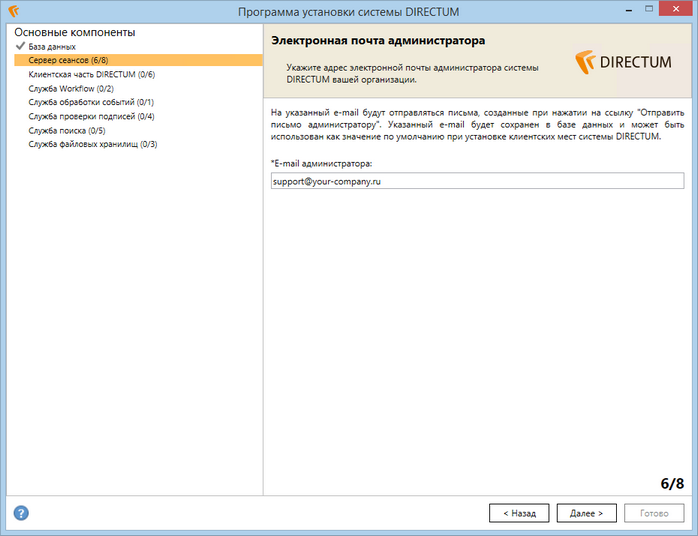
| • | укажите адрес электронной почты администратора системы DIRECTUM. Данный адрес будет использоваться при переходе по ссылке Отправить письмо администратору в окне «Информация о программе», которое доступно на вкладке Файл при последовательном выборе пунктов Справка: DIRECTUM и О программе DIRECTUM в проводнике системы; |
| • | нажмите на кнопку Далее >. |
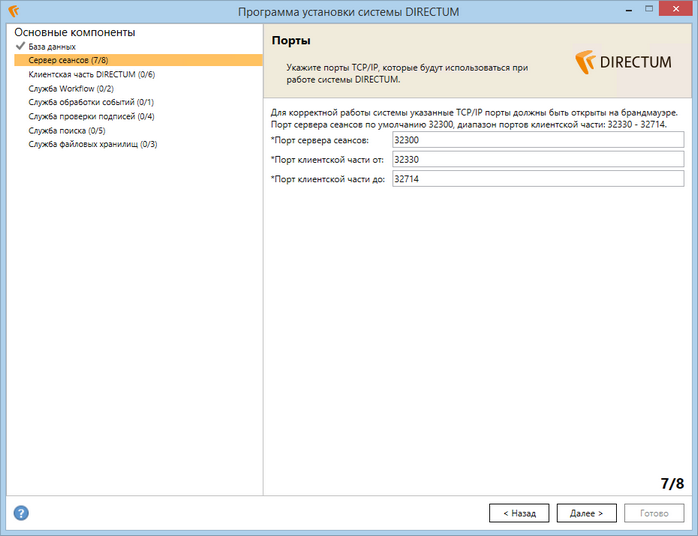
| • | в поле *Порт сервера сеансов укажите номер порта, через который будет работать сервер сеансов системы DIRECTUM; |
| • | в полях *Порт клиентской части от, *Порт клиентской части до укажите диапазон портов, через которые будут работать клиентские части системы DIRECTUM; |
Примечания
Для корректной работы системы:
- порты не должны использоваться другими приложениями;
- порты должны быть открыты в брандмауэре;
- порт сервера сеансов не должен попадать в диапазон портов клиентской части.
| • | нажмите на кнопку Далее >. |
| 8. | В окне «Папка установки»: |
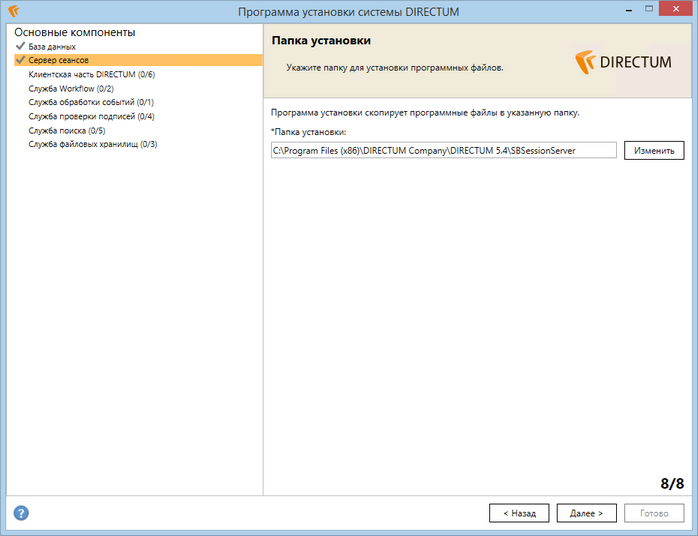
| • | укажите папку для установки сервера сеансов системы DIRECTUM; |
Примечание
Не следует производить установку в папку, где уже установлено какое-либо приложение. Это может привести к неработоспособности продукта.
| • | нажмите на кнопку Далее >. |
Начнется настройка параметров установки следующего выбранного компонента. Если таких больше нет, откроется окно «Программа готова к началу установки». В данном окне необходимо ознакомиться с параметрами установки и нажать на кнопку Установить. Начнется установка, в результате которой отобразится информация о ее успешном завершении или возникших ошибках.